WORKFLOW N8N ĐẦU TIÊN
Bài viết này sẽ cùng bạn khám phá cách xây dựng một workflow (quy trình làm việc) trong n8n, từ những bước đầu tiên cho đến khi hoàn thành. Chúng ta sẽ cùng nhau đi sâu vào từng khái niệm quan trọng, giúp bạn không chỉ hiểu mà còn có thể tự tay tạo ra những quy trình làm việc ấn tượng.
Workflow đầu tiên của bạn
Trong hành trình này, bạn sẽ:- Tự tay tạo một workflow từ đầu.
- Nắm vững các khái niệm và kỹ năng cốt lõi, bao gồm:
- Khởi động workflow bằng các nút trigger (nút kích hoạt).
- Cấu hình credentials (thông tin xác thực) an toàn và hiệu quả.
- Xử lý dữ liệu một cách linh hoạt.
- Xây dựng logic mạnh mẽ trong workflow của n8n.
- Sử dụng expressions (biểu thức) để tùy chỉnh hoạt động.
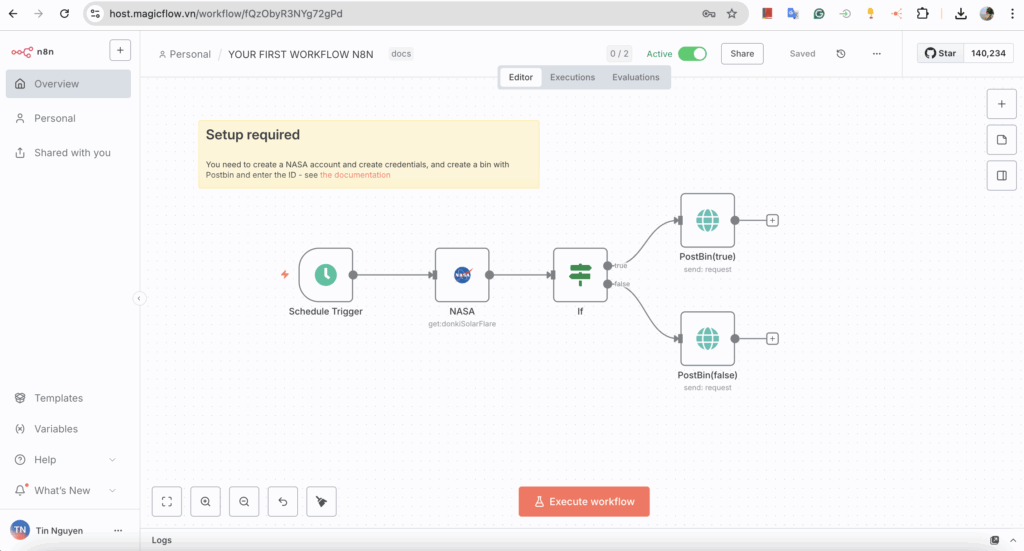
Bước một: Tạo một workflow mới
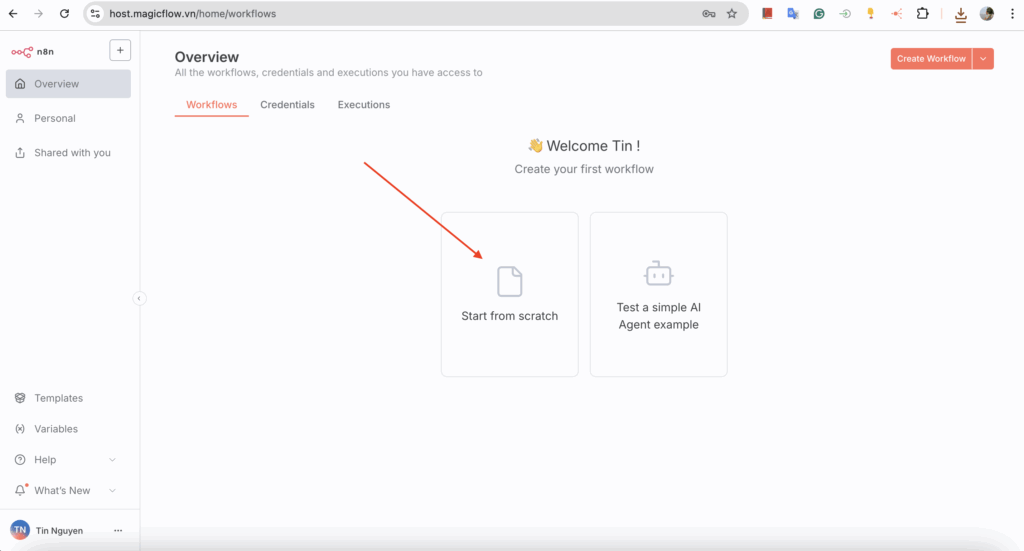 Khi bạn mở n8n, bạn sẽ thấy một trong hai giao diện sau:
Khi bạn mở n8n, bạn sẽ thấy một trong hai giao diện sau:
- Một cửa sổ chào mừng với hai nút lớn: Hãy chọn Start from Scratch để bắt đầu một workflow hoàn toàn mới.
- Danh sách Workflows trên trang Overview: Chọn Create Workflow để tạo một workflow mới.
Bước hai: Thêm một nút trigger (kích hoạt)
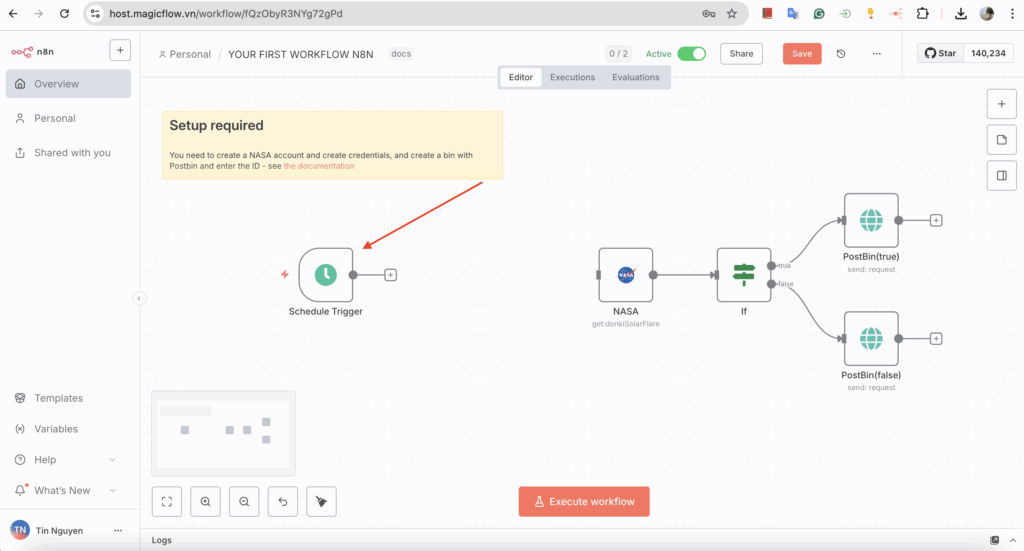 n8n cung cấp hai cách để khởi động một workflow:
n8n cung cấp hai cách để khởi động một workflow:
- Thủ công, bằng cách chọn Execute Workflow.
- Tự động, sử dụng một nút trigger làm nút đầu tiên. Nút trigger này sẽ chạy workflow để phản hồi một sự kiện bên ngoài hoặc dựa trên các cài đặt của bạn.
- Chọn Add first step (Thêm bước đầu tiên).
- Tìm kiếm Schedule. n8n sẽ hiển thị danh sách các nút khớp với tìm kiếm.
- Chọn Schedule Trigger để thêm nút vào canvas (bảng làm việc). n8n sẽ mở cửa sổ cài đặt của nút.
- Trong phần Trigger Interval (Khoảng thời gian kích hoạt), chọn Weeks (Theo tuần).
- Trong phần Weeks Between Triggers (Số tuần giữa các lần kích hoạt), nhập
1. - Nhập thời gian và ngày. Ví dụ, chọn Monday (Thứ Hai) trong Trigger on Weekdays, chọn 9am (9 giờ sáng) trong Trigger at Hour, và nhập
0trong Trigger at Minute (Kích hoạt vào phút thứ 0). - Đóng cửa sổ chi tiết nút để quay lại canvas.
Bước ba: Thêm nút NASA và thiết lập thông tin xác thực
Nút NASA cho phép bạn tương tác với các API công khai của NASA để lấy dữ liệu hữu ích. Chúng ta sẽ sử dụng dữ liệu thời gian thực từ API này để tìm kiếm các sự kiện năng lượng mặt trời. Thông tin xác thực (Credentials)
Credentials là các thông tin riêng tư (như khóa API, tên người dùng và mật khẩu) được cấp bởi các ứng dụng và dịch vụ để xác thực bạn là người dùng và cho phép bạn kết nối, chia sẻ thông tin giữa ứng dụng/dịch vụ đó với nút n8n. Loại thông tin yêu cầu sẽ khác nhau tùy thuộc vào ứng dụng/dịch vụ. Bạn nên cẩn thận khi chia sẻ hoặc tiết lộ credentials bên ngoài n8n.
Thông tin xác thực (Credentials)
Credentials là các thông tin riêng tư (như khóa API, tên người dùng và mật khẩu) được cấp bởi các ứng dụng và dịch vụ để xác thực bạn là người dùng và cho phép bạn kết nối, chia sẻ thông tin giữa ứng dụng/dịch vụ đó với nút n8n. Loại thông tin yêu cầu sẽ khác nhau tùy thuộc vào ứng dụng/dịch vụ. Bạn nên cẩn thận khi chia sẻ hoặc tiết lộ credentials bên ngoài n8n.
- Chọn biểu tượng Add node [Hinh minh hoa] trên nút Schedule Trigger.
- Tìm kiếm NASA. n8n sẽ hiển thị danh sách các nút khớp với tìm kiếm.
- Chọn NASA để xem danh sách các thao tác.
- Tìm và chọn Get a DONKI solar flare (Lấy thông tin về bão mặt trời DONKI). Thao tác này sẽ trả về một báo cáo về các bão mặt trời gần đây. Khi bạn chọn thao tác, n8n sẽ thêm nút vào canvas và mở cửa sổ cài đặt.
- Để truy cập các API của NASA, bạn cần thiết lập thông tin xác thực:
- Chọn dropdown Credential for NASA API.
- Chọn Create new credential (Tạo thông tin xác thực mới). n8n sẽ mở cửa sổ xem credentials.
- Truy cập trang API của NASA và điền vào biểu mẫu từ liên kết Generate API Key (Tạo khóa API). Trang web của NASA sẽ tạo khóa và gửi qua email cho địa chỉ bạn đã nhập.
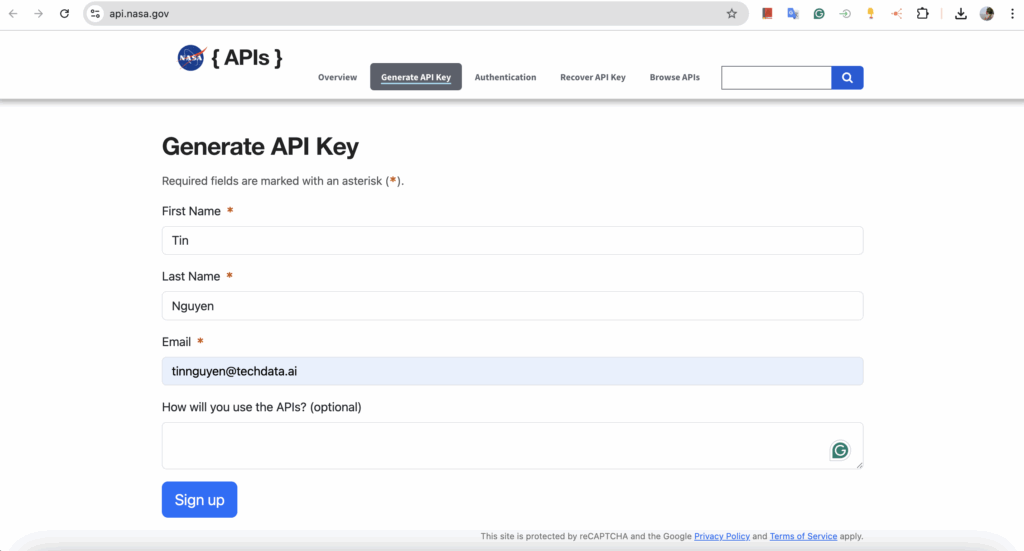
- Kiểm tra email của bạn để lấy khóa API. Sao chép khóa và dán vào trường API Key trong n8n.
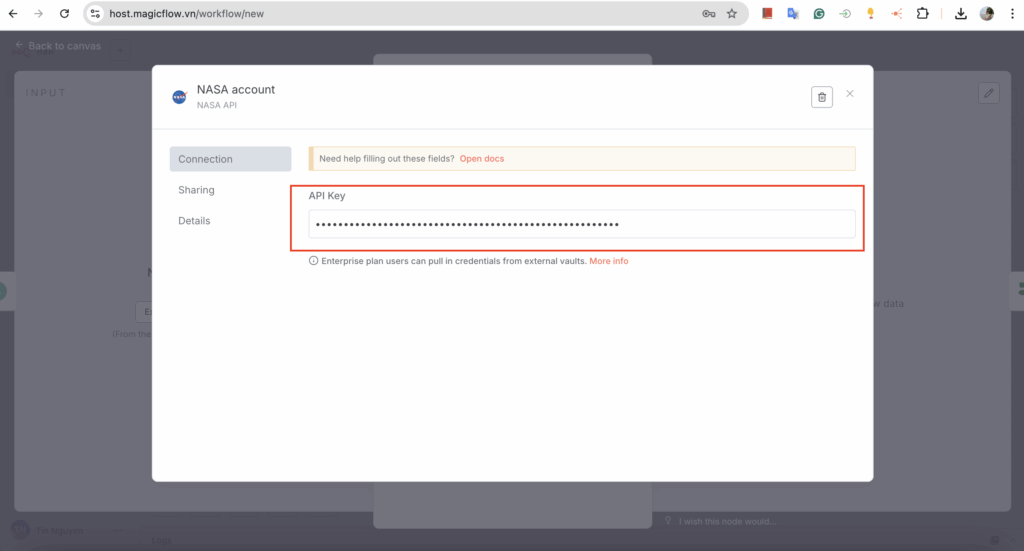
- Chọn Save (Lưu).
- Đóng màn hình credentials. n8n sẽ quay lại nút. Credentials mới sẽ tự động được chọn trong Credential for NASA API.
- Chọn Add field (Thêm trường).
- Chọn Start date (Ngày bắt đầu).
- Để lấy báo cáo bắt đầu từ một tuần trước, bạn có thể sử dụng một biểu thức: bên cạnh Start date, chọn tab Expression (biểu thức) (bạn cần di chuột qua Bin Content để tab xuất hiện), sau đó chọn nút mở rộng [Hinh minh hoa] để mở trình chỉnh sửa biểu thức đầy đủ.
- Trong trường Expression, nhập biểu thức sau:
Biểu thức này sẽ tạo ra một ngày ở định dạng chính xác, bảy ngày trước ngày hiện tại. Theo mặc định, DONKI Solar Flare cung cấp dữ liệu trong 30 ngày qua. Để giới hạn chỉ trong tuần trước, sử dụng Additional Fields (Các trường bổ sung){{ $today.minus(7, 'days') }}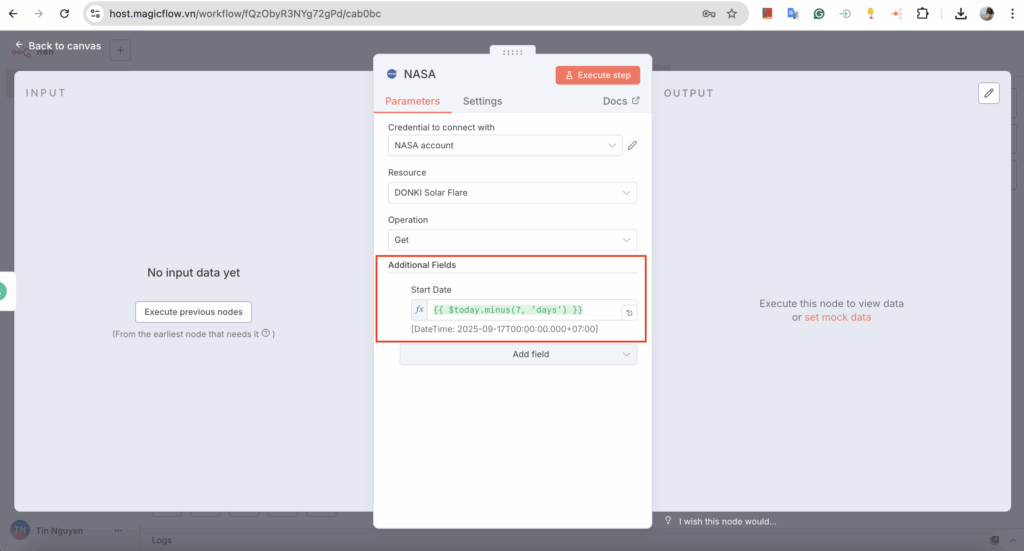
- Các định dạng ngày và giờ trong n8n...n8n sử dụng thư viện Luxon để làm việc với ngày và giờ, và cũng cung cấp hai biến tiện lợi là
$nowvà$today. Để biết thêm thông tin, bạn có thể tìm hiểu về Expressions > Luxon. - Đóng modal Edit Expression để quay lại nút NASA.
- Bây giờ, bạn có thể kiểm tra xem nút có hoạt động và trả về ngày mong muốn hay không: chọn Execute step (Thực thi bước) để chạy nút thủ công. n8n sẽ gọi API của NASA và hiển thị chi tiết về các bão mặt trời trong bảy ngày qua trong phần OUTPUT.
- Đóng nút NASA để quay lại canvas của workflow.
Bước bốn: Thêm logic với nút If
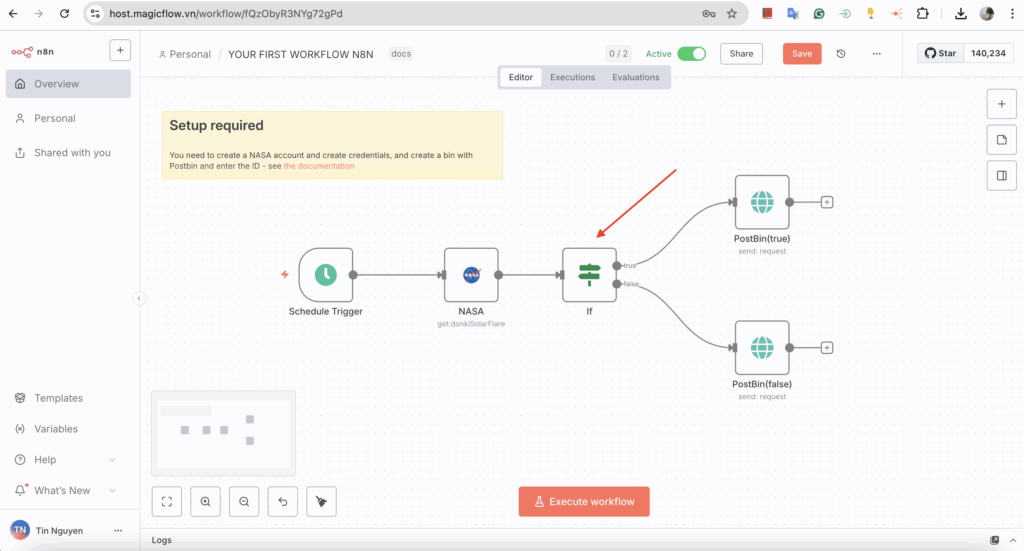 n8n hỗ trợ logic phức tạp trong các workflow. Trong hướng dẫn này, chúng ta sẽ sử dụng nút If để tạo hai nhánh, mỗi nhánh sẽ tạo một báo cáo từ dữ liệu của NASA. Các bão mặt trời có năm phân loại có thể có; chúng ta sẽ thêm logic để gửi báo cáo với các phân loại thấp hơn đến một đầu ra, và các phân loại cao hơn đến một đầu ra khác.
Thêm nút If:
n8n hỗ trợ logic phức tạp trong các workflow. Trong hướng dẫn này, chúng ta sẽ sử dụng nút If để tạo hai nhánh, mỗi nhánh sẽ tạo một báo cáo từ dữ liệu của NASA. Các bão mặt trời có năm phân loại có thể có; chúng ta sẽ thêm logic để gửi báo cáo với các phân loại thấp hơn đến một đầu ra, và các phân loại cao hơn đến một đầu ra khác.
Thêm nút If:
- Chọn biểu tượng Add node [Hinh minh hoa] trên nút NASA.
- Tìm kiếm If. n8n sẽ hiển thị danh sách các nút khớp với tìm kiếm.
- Chọn If để thêm nút vào canvas. n8n sẽ mở cửa sổ cài đặt của nút.
- Bạn cần kiểm tra giá trị của thuộc tính
classTypetrong dữ liệu của NASA. Để làm điều này:- Kéo classType vào Value 1.
Lưu ý: Đảm bảo bạn đã chạy nút NASA ở phần trước Nếu bạn chưa chạy nút NASA theo hướng dẫn, bạn sẽ không thấy dữ liệu nào để làm việc trong bước này.
- Thay đổi thao tác so sánh thành String > Contains.
- Trong Value 2, nhập X. Đây là phân loại cao nhất của bão mặt trời. Trong bước tiếp theo, bạn sẽ tạo hai báo cáo: một cho các bão mặt trời loại X và một cho tất cả các bão mặt trời nhỏ hơn.
- Bây giờ, bạn có thể kiểm tra xem nút có hoạt động và trả về ngày mong muốn hay không: chọn Execute step để chạy nút thủ công. n8n sẽ kiểm tra dữ liệu theo điều kiện và hiển thị kết quả khớp đúng hoặc sai trong bảng OUTPUT.
Lưu ý: Các tuần không có bão mặt trời lớn Trong hướng dẫn này, bạn đang làm việc với dữ liệu trực tiếp. Nếu bạn không tìm thấy bất kỳ bão mặt trời loại X nào khi chạy workflow, hãy thử thay thế X trong Value 2 bằng A, B, C hoặc M.
- Kéo classType vào Value 1.
- Khi bạn thấy nút đã trả về các sự kiện mong muốn, hãy đóng nút để quay lại canvas.
Bước năm: Xuất dữ liệu từ workflow của bạn
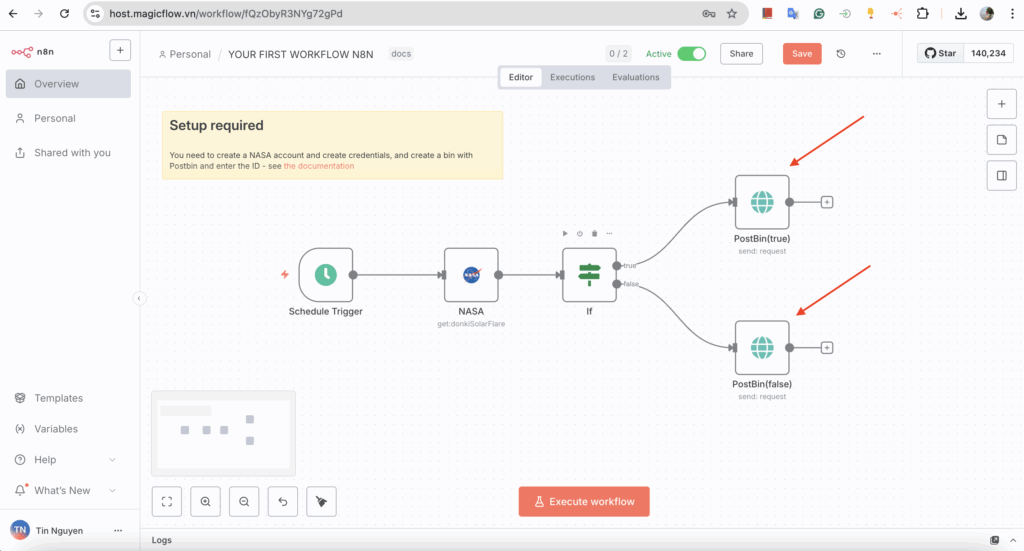 Bước cuối cùng của workflow là gửi hai báo cáo về các bão mặt trời. Đối với ví dụ này, bạn sẽ gửi dữ liệu đến Postbin. Postbin là một dịch vụ nhận dữ liệu và hiển thị nó trên một trang web tạm thời.
Bước cuối cùng của workflow là gửi hai báo cáo về các bão mặt trời. Đối với ví dụ này, bạn sẽ gửi dữ liệu đến Postbin. Postbin là một dịch vụ nhận dữ liệu và hiển thị nó trên một trang web tạm thời.
- Trên nút If, chọn biểu tượng Add node [Hinh minh hoa] có nhãn true.
- Tìm kiếm PostBin. n8n sẽ hiển thị danh sách các nút khớp với tìm kiếm.
- Chọn PostBin.
- Chọn Send a request (Gửi yêu cầu). n8n sẽ thêm nút vào canvas và mở cửa sổ cài đặt.
- Truy cập Postbin và chọn Create Bin (Tạo Bin). Giữ tab này mở để bạn có thể quay lại khi kiểm tra workflow.
- Sao chép ID của bin. Nó sẽ trông tương tự như
1651063625300-2016451240051. - Trong n8n, dán ID Postbin của bạn vào trường Bin ID.
- Bây giờ, cấu hình dữ liệu để gửi đến Postbin. Bên cạnh Bin Content, chọn tab Expression (bạn cần di chuột qua Bin Content để tab xuất hiện), sau đó chọn nút mở rộng [Hinh minh hoa] để mở trình chỉnh sửa biểu thức đầy đủ.
- Bây giờ bạn có thể nhấp và kéo trường chính xác từ đầu ra của nút If vào trình chỉnh sửa biểu thức để tự động tạo một tham chiếu cho nhãn này. Trong trường hợp này, đầu vào chúng ta muốn là 'classType'.
- Sau khi kéo vào trình chỉnh sửa biểu thức, nó sẽ chuyển thành tham chiếu này:
{{$json["classType"]}}. Thêm một thông báo vào đó, để biểu thức đầy đủ là:
[Hinh minh hoa]There was a solar flare of class {{$json["classType"]}} - Đóng trình chỉnh sửa biểu thức để quay lại nút.
- Đóng nút Postbin để quay lại canvas.
- Thêm một nút Postbin khác, để xử lý đường dẫn đầu ra false từ nút If:
- Di chuột qua nút Postbin, sau đó chọn Node context menu [Hinh minh hoa] > Duplicate node (Nhân bản nút) để nhân bản nút Postbin đầu tiên.
- Kéo connector false từ nút If sang phía bên trái của nút Postbin mới.
Bước sáu: Kiểm tra workflow
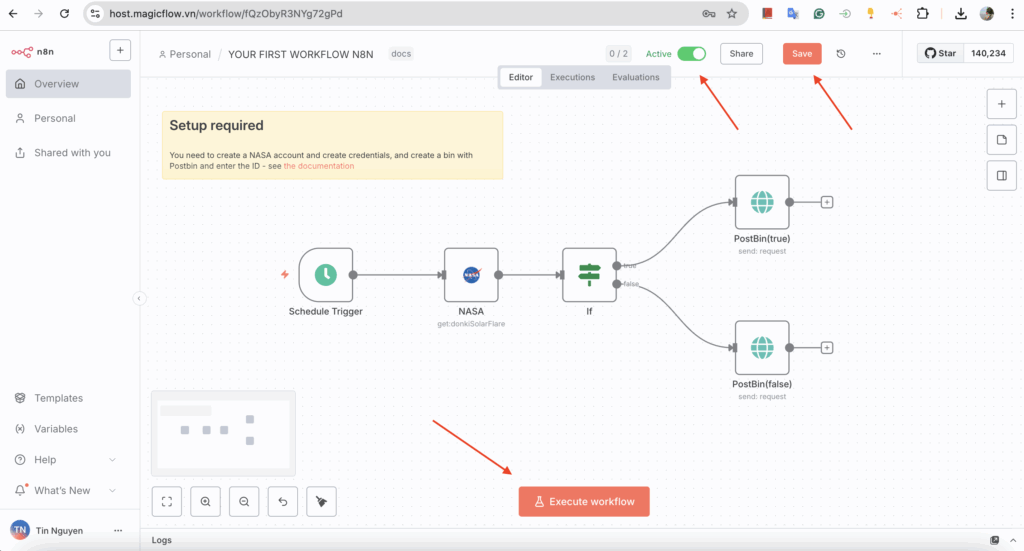 Cuối cùng, chúng ta sẽ kiểm tra toàn bộ workflow để đảm bảo mọi thứ hoạt động trơn tru:
Cuối cùng, chúng ta sẽ kiểm tra toàn bộ workflow để đảm bảo mọi thứ hoạt động trơn tru:
- Chọn Execute Workflow (Thực thi Workflow). n8n sẽ chạy workflow, hiển thị từng giai đoạn đang tiến hành.
- Quay lại bin Postbin của bạn. Làm mới trang để xem đầu ra.
- Nếu bạn muốn sử dụng workflow này (nghĩa là bạn muốn nó tự động chạy mỗi tuần), bạn cần kích hoạt nó bằng cách chọn nút chuyển đổi Active.
Lưu ý: Giới hạn thời gian Các bin của Postbin tồn tại trong 30 phút sau khi tạo. Bạn có thể cần tạo một bin mới và cập nhật ID trong các nút Postbin nếu bạn vượt quá giới hạn thời gian này.
Chúc mừng!
Bạn đã xây dựng được workflow đầu tiên của riêng mình. Trong quá trình này, bạn đã học được:- Cách tìm các nút bạn muốn và kết nối chúng lại với nhau.
- Cách sử dụng các biểu thức để thao tác dữ liệu.
- Cách tạo thông tin xác thực và gắn chúng vào các nút.
- Cách sử dụng logic trong workflow của bạn.
Bạn muốn tìm hiểu thêm chức năng N8N? Xem thêm: N8N là gì?
Bạn muốn học và được tư vấn triển khai cho cá nhân? Tham khảo Khóa AI Agents n8n For Business Automation
Bạn muốn đăng ký tài khoản hoặc host riêng cho tổ chức mình? Bạn tham khảo bảng giá MagicFlow.
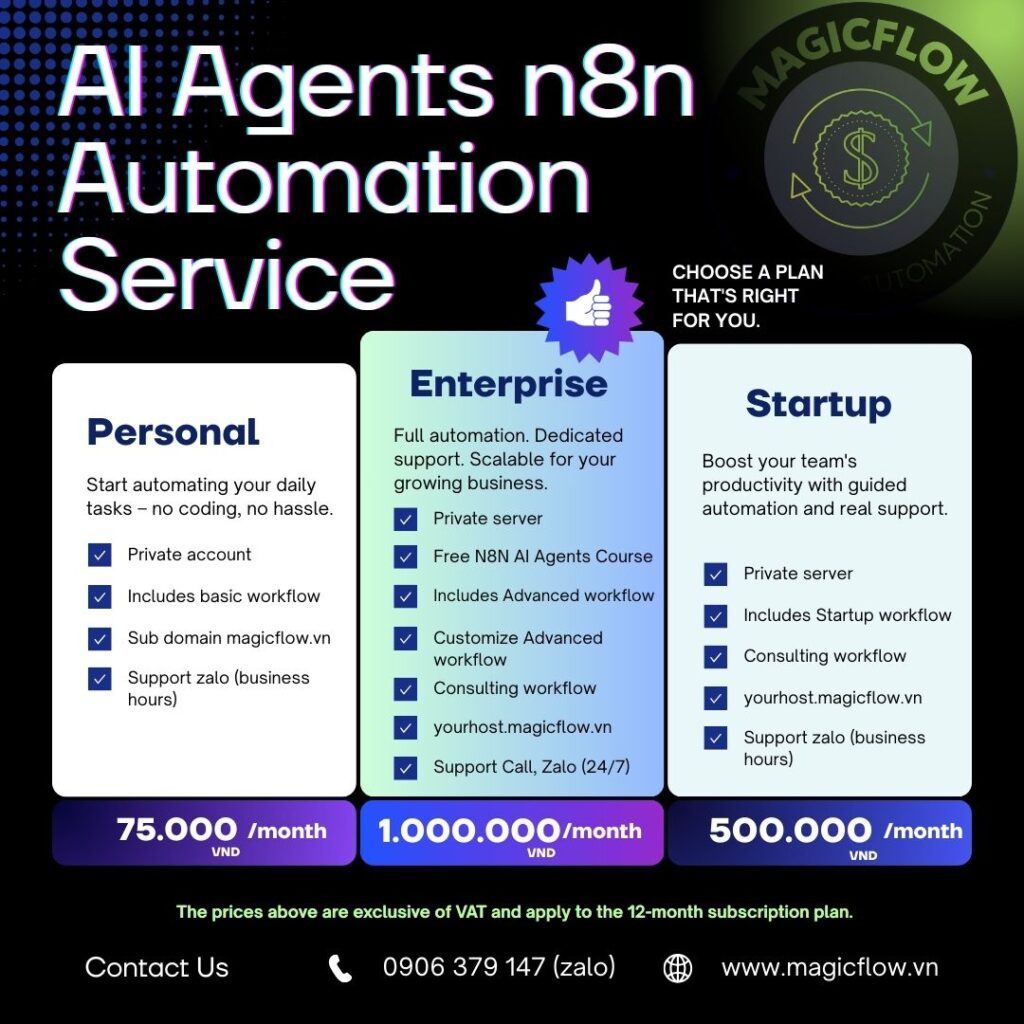
Liên hệ qua Zalo 0906 379 147 để được hỗ trợ và bắt đầu xây dựng WorkFlow đầu tiên của bạn nhé!.
MagicFlow | TechData.AI

